17. DIRF
Para gerar a apuração da DIRF, é necessário marcar no cadastro todos aqueles irão compor a apuração. Esta rotina irá verificar através dos filtros abaixo quem teve rendimento no ano que ainda não foram marcados, os já marcados não são exibidos neste relatório, pois já foram marcados na apuração do ano anterior.
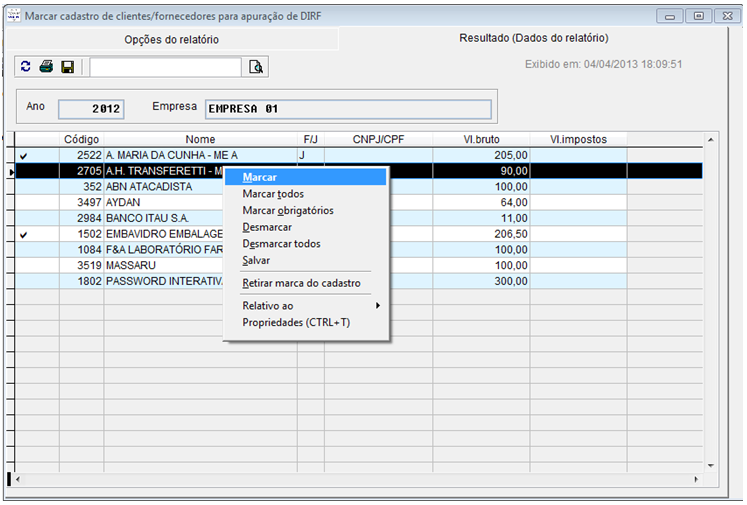
Após clicar em prosseguir, podemos: Marcar um a um ou Marcar Obrigatório (marcar todos que tiveram impostos e as pessoas físicas com rendimento maior que R$ 6.000,00), em seguida clicar em Salvar para gravar todos os selecionados.
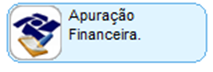
O Próximo passo é apurar a Dirf daqueles que estão marcados no cadastro. O código da receita, o sistema vai buscar do cadastro de imposto. Caso deseje apurar todos os impostos, não é necessário escolher nenhum imposto no filtro.
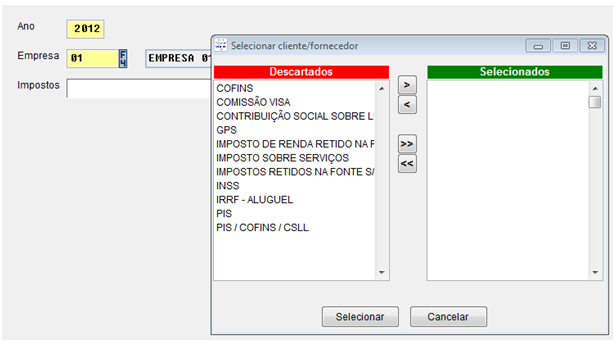
Após clicar em prosseguir, menu de contexto Salvar apuração.
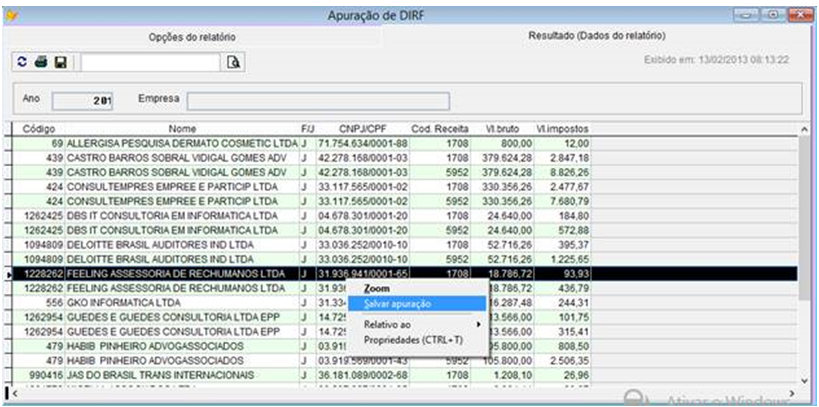
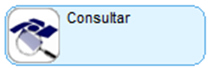
Em Consultar DIRF, será possível gerar o arquivo a ser enviado ao validador da Dirf. Após filtrar os dados, menu de contexto Gerar arquivo .TXT.
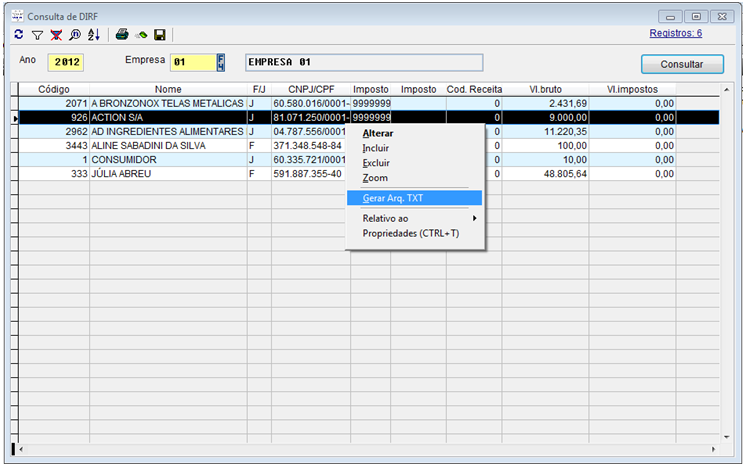
Será aberta uma tela onde irá informar dados fiscais que compõem a Dirf. No botão Gerar .TXT, abrirá uma tela onde será especificado em qual pasta será gravada.

Situação da declaração
Declaração normal
Extinção
· Tipo da declaração
Original
Retificadora
· Identificação da estrutura do layout
· Depositário de crédito
· Sócio ostensivo
· Administração de fundo de investimento
· Rendimentos pagos ao exterior
· Pagamentos de plano de saúde
· Pagamentos ref. Copa das Confederações e Copa do Mundo
· Situação especial da declaração
Após a gravação, importar para o validador da Dirf.
